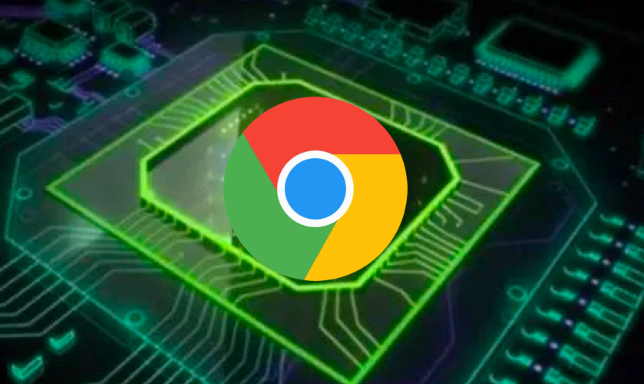google浏览器网页加载速度优化实操教程和技巧
发布时间:2025-08-02
来源:谷歌浏览器官网
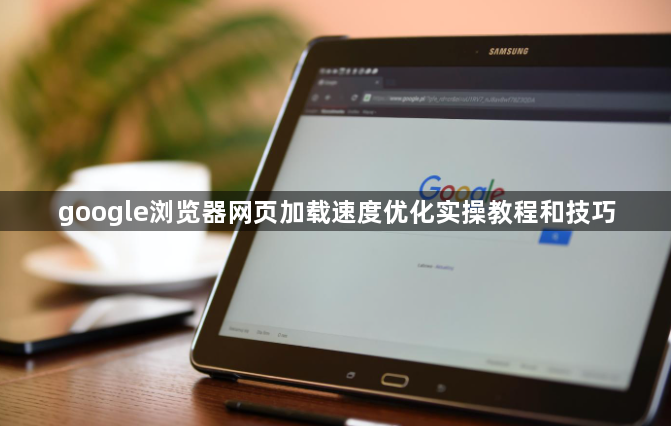
打开谷歌浏览器,点击右上角三个点进入菜单,选择“清除浏览数据”。在弹出窗口中将时间范围设为“所有时间”,同时勾选“Cookie及其他网站数据”和“缓存的图片及文件”,点击“清除数据”。这能释放存储空间,解决因旧数据堆积导致的新页面加载缓慢问题。建议每周执行一次该操作以保持最佳性能。
点击浏览器右上角三个点,选择“打开新的无痕窗口”。无痕模式下不会保存浏览记录和Cookie,减少数据处理负担从而提升加载效率。适合临时访问或测试网页速度的场景,尤其当发现常规模式卡顿严重时切换至此模式可明显改善体验。
遇到网页显示乱码时,在页面右键点击选择“编码”,尝试切换不同选项如“简体中文(GBK)”或“UTF-8”直至文字正常显示。编码不匹配会导致浏览器错误解析字符,及时调整能避免重复加载造成的延迟。此方法对访问外文网站或老旧站点特别有效。
进入设置页面(通过三点菜单访问),向下滚动至“隐私与安全”区域,开启“使用预测性服务以提高页面加载速度”选项。该功能基于用户习惯预加载潜在访问的网页资源,大幅缩短首次打开常用网站的响应时间。实测表明启用后重复访问同一站点的速度提升显著。
管理标签页时优先关闭非活跃页面,使用快捷键Ctrl+W(Windows/Linux)或Cmd+W(Mac)快速关闭当前标签。每个额外标签都会消耗内存资源,影响其他页面的渲染速度。对于长期不用的扩展程序,进入“设置-扩展程序”界面禁用或删除,特别是广告拦截类插件往往最耗性能。
在“隐私设置和安全性”中找到DNS配置选项,更换为公共DNS服务例如8.8.8.8。相比默认运营商提供的解析服务,第三方DNS通常具有更低延迟和更高稳定性。修改后可通过命令行工具测试不同服务器的响应速度,选择最优节点应用。
通过上述步骤逐步优化,大多数情况下能有效解决网页加载缓慢的问题。日常使用时注意定期维护浏览器环境,避免安装过多不必要的组件,即可维持流畅的上网体验。